腾讯会议这款软件,会议功能总体还是很给力的,里面有很多不错的设计,像是会议成员共享文档等,随时传文件,可以让会议进行的更有效率,里面不仅有多人会议,还有屏幕共享,成员可以将自己的屏幕实时共享给其他人看,这样非常方便展示。在电脑上使用腾讯会议开会时如何只显示一个成员的画面呢,腾讯会议该如何开启焦点视频模式呢,下面小编就给大家带来解答。
腾讯会议开会时如何只显示一个成员画面
1、首先在电脑上启动腾讯会议软件,在主页面中点击“快速会议”。
2、然后进入到会议室,在页面下方的工具栏中找到“管理成员”这个选项。
3、紧接着,找到需要锁定画面的成员,将光标放到这个成员列表上,点击右键选择“更多”功能。
4、点击“更多”以后,在弹出的列表中找到“设为焦点视频”。
5、设置好以后,回到开会页面里,就可以看到只有这一个人员的画面了,其他成员的画面都放到了界面的右侧,通过点击右侧的箭头图标,还可以将右侧的成员画面收起到最小化。
6、小编提醒大家,焦点视频这个功能只有在被设置的成员开启了摄像头以后才能够使用,如果开会成员的视频摄像头没有打开,那么主持人是不能够在成员列表中找到“设为长焦视频”这个选项的。
看完这篇文章以后,关于设置焦点视频的功能,你学会了吗。
小编推荐
 天极下载
天极下载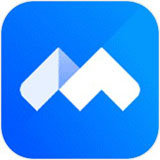

































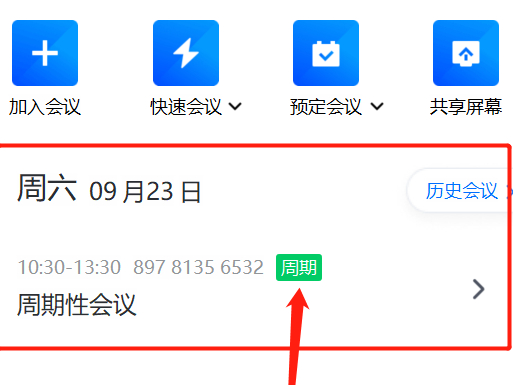
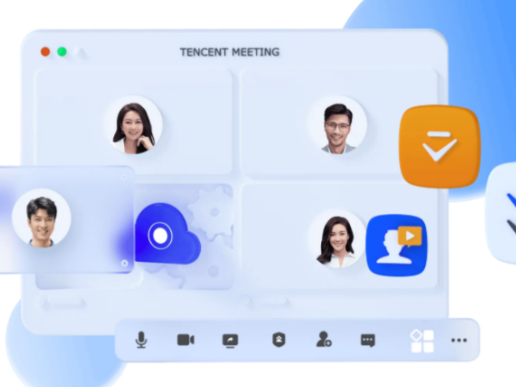
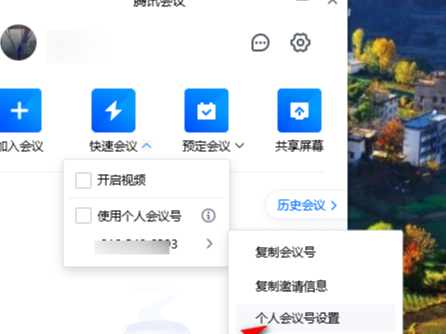
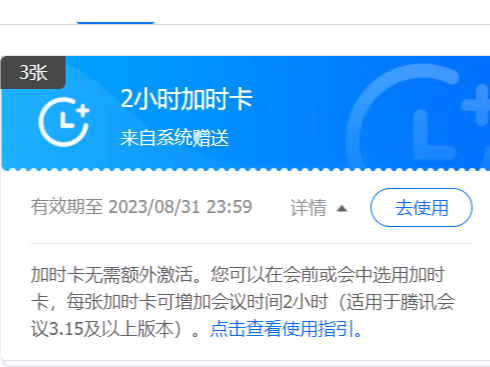

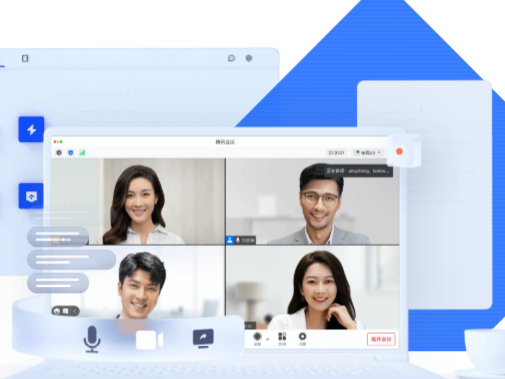




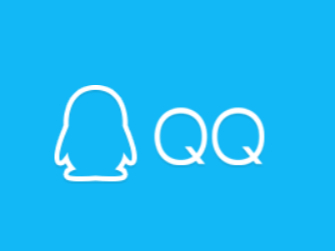


































 微信电脑版
微信电脑版
 腾讯电脑管家
腾讯电脑管家
 火绒安全软件
火绒安全软件
 向日葵远程控制软件
向日葵远程控制软件
 魔兽大脚插件(bigfoot)
魔兽大脚插件(bigfoot)
 自然人电子税务局(扣缴端)
自然人电子税务局(扣缴端)
 桌面百度
桌面百度
 CF活动助手
CF活动助手
